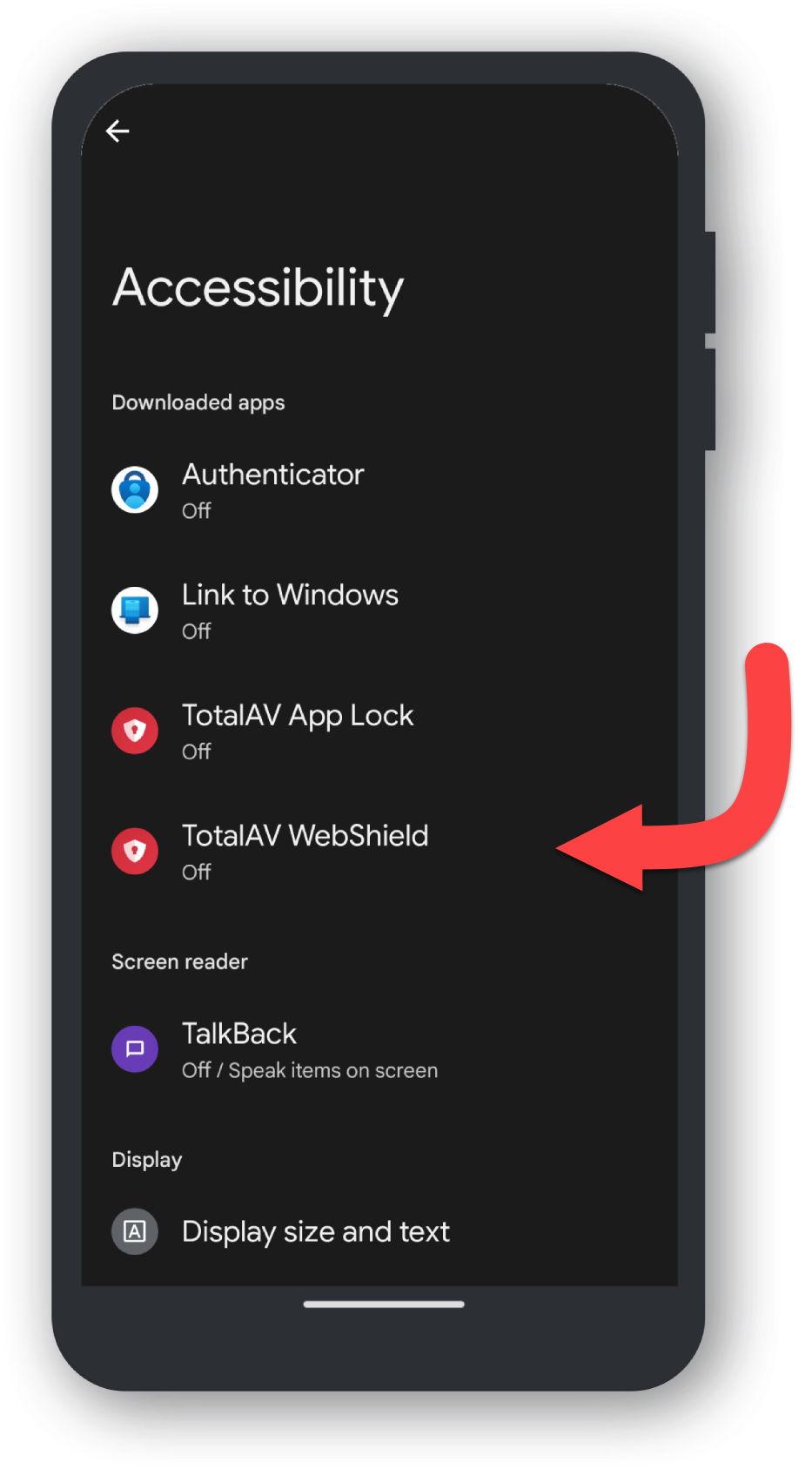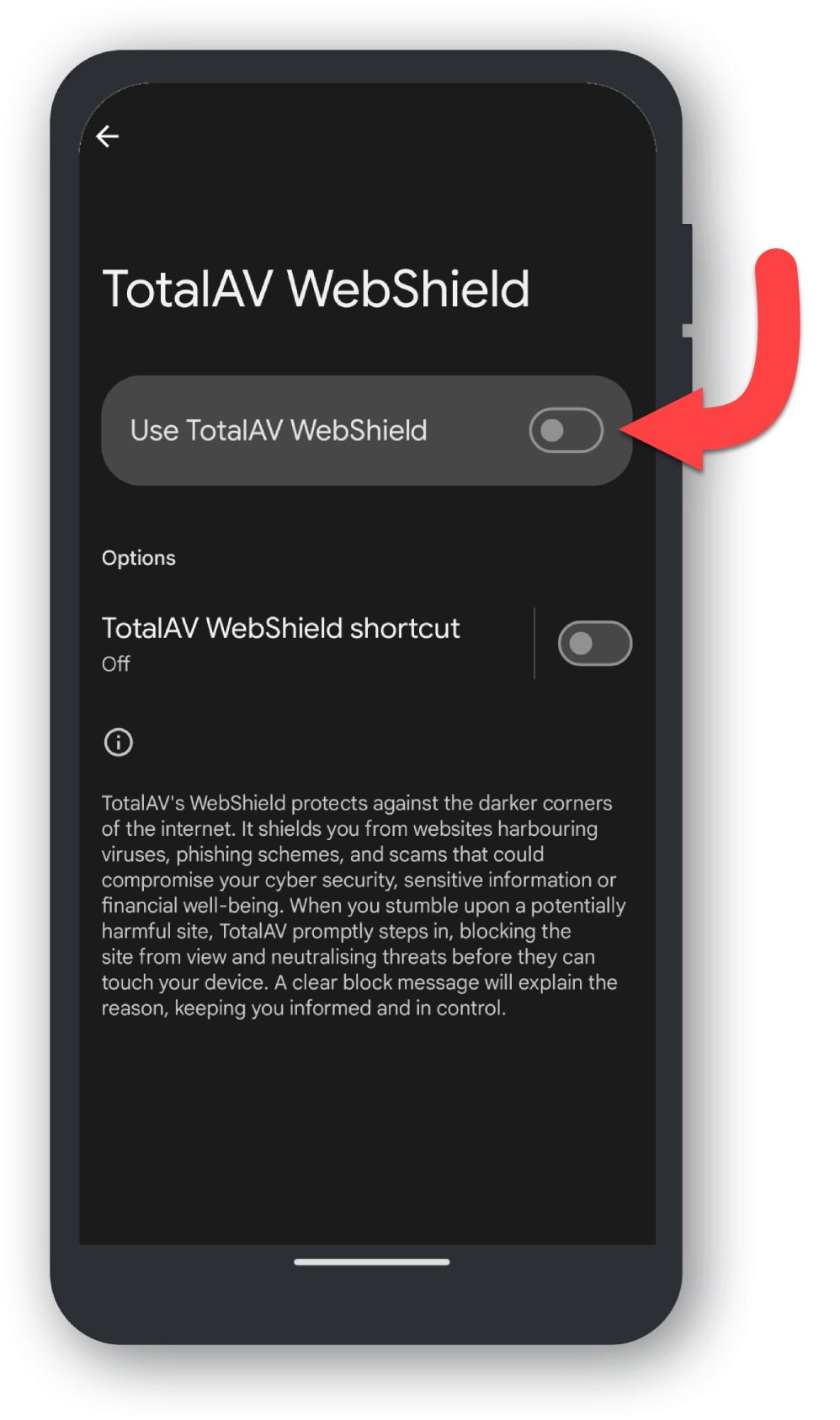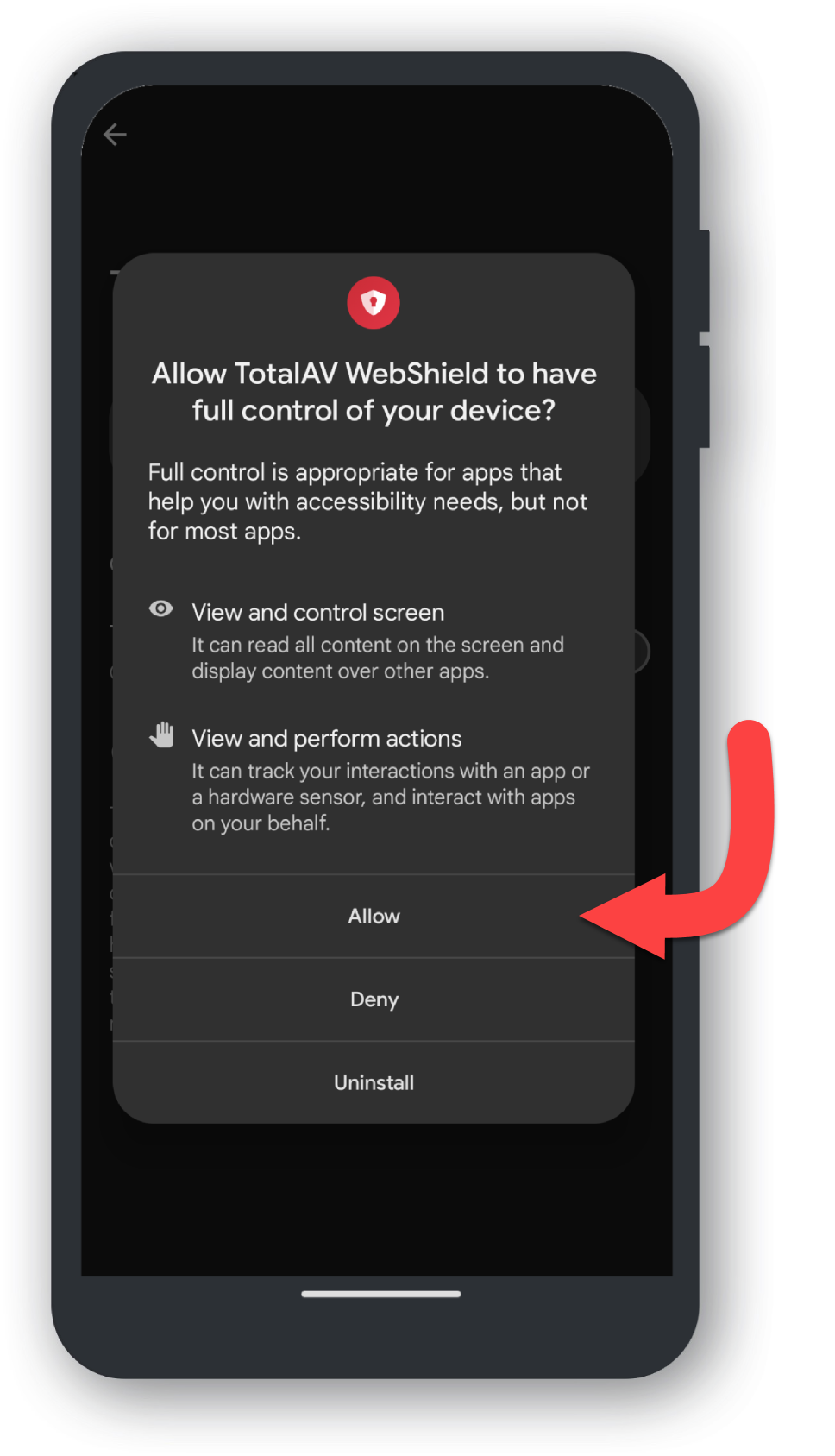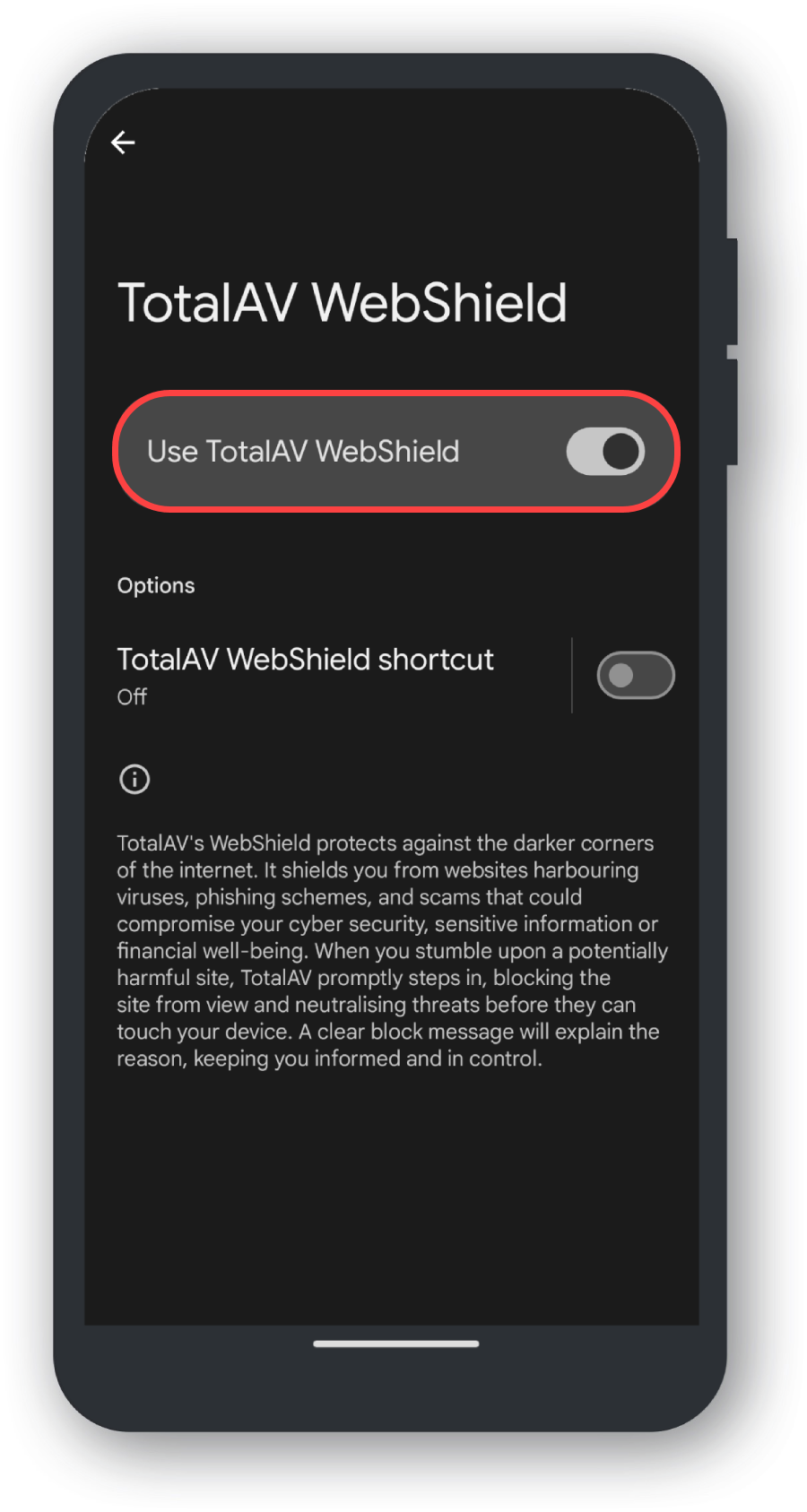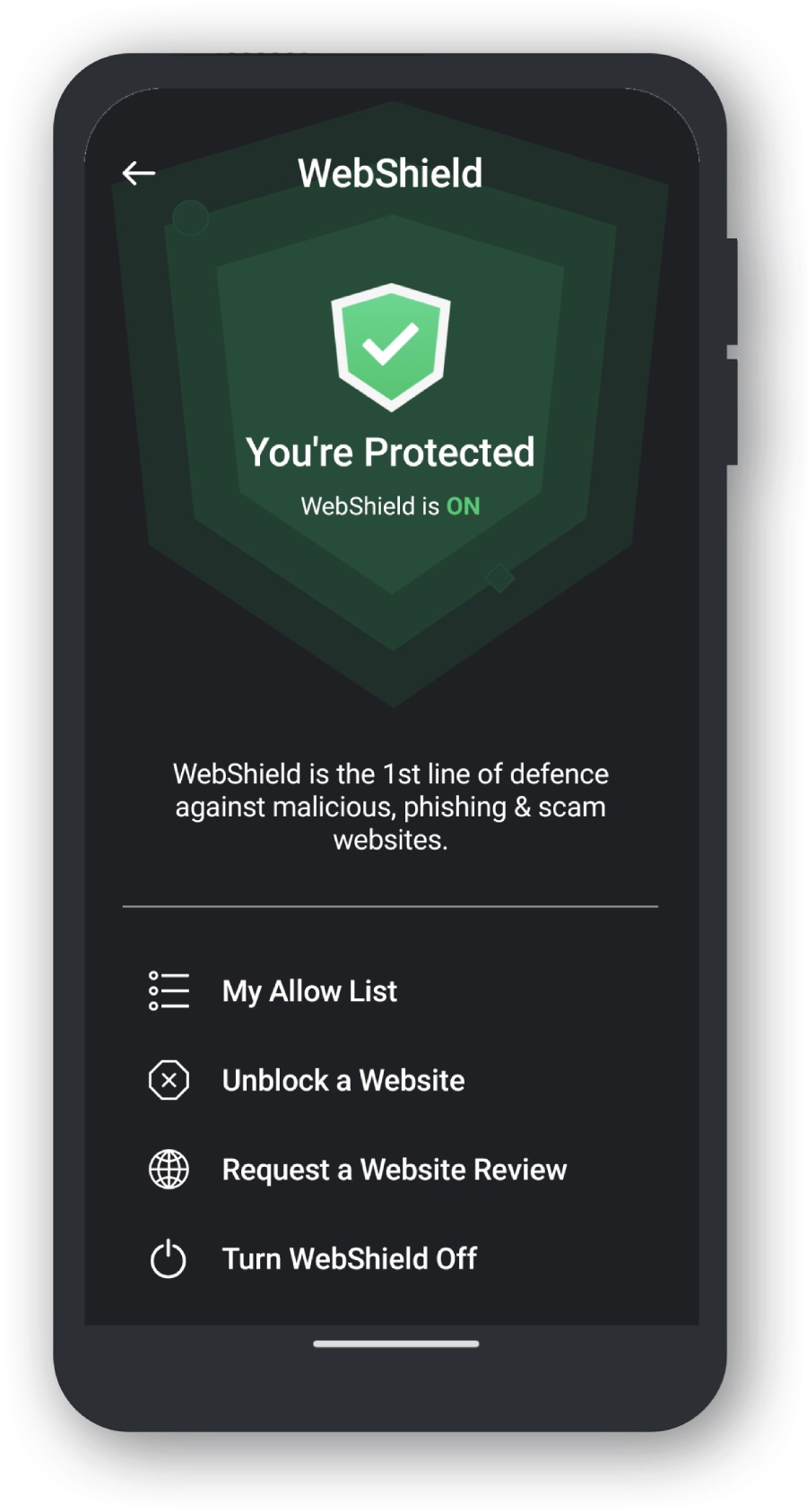Excluir TotalAV de la configuración de ahorro de batería
Tenga en cuenta que los pasos para cada dispositivo Android enumerados a continuación variarán según la marca y el modelo del dispositivo.
Considere comunicarse con el fabricante del teléfono para obtener más orientación para resolver este problema.
Elige según tu versión de EMUI Huawei. Ve a Ajustes → Acerca del teléfono para encontrar tu versión de EMUI.
EMUI versión 10.0 y posteriores
EMUI versión 9.1 – 5.0
Versión 4.9 y anteriores de EMUI
Soluciones adicionales
Si continúa experimentando problemas, haga lo siguiente:
Versión de Android 13+
Versión de Android 12
Versión de Android 11
Versión de Android 10
Versión de Android 9
Versión de Android 8 y anteriores
Sony Xperia, Android 11
Otras versiones Android de teléfonos Sony
Elige según tu versión de MiUI Xiaomi. Ve a Ajustes → Acerca del teléfono para encontrar tu versión de MiUI.
MiUI 13
MiUI 12
MiUI 11
MiUI 10 y 9
MiUI 8